发布时间:2022-06-21 11: 19: 09
品牌型号:HP ENVY NoteBook
系统型号:Windows10专业版
软件版本:Microsoft 365 家庭版
在制作excel表格的过程中,为了能够更快的整理数据,通常我们会使用一些快捷的方法或者公式,在这些快捷的方法和公式中经常使用到通配符,那么大家对于excel通配符有多少了解呢?今天小编就来为大家讲解一下excel通配符有哪些以及excel通配符在公式中的应用的内容吧!
一、excel通配符有哪些
excel通配符大家可以表示任意一各字符,也可以理解为一种模糊的查询,excel通配符有三种分别是“*”、“?”、“~”,其中运用到比较多的是星号和问号,具体的含义解释如下:
1、“*”表示多个任意字符,举例:如果要查询excel表格中姓陈的所有人,可以使用“陈*”,这样可以查到excel表格内所有姓陈的人;
2、“?”表示单个任意字符,举例,如果要查询excel表格中姓陈的两个字姓名的人,可以使用“陈?”,这样可以查询到excel表格内姓名两个字姓陈的人;
3、“~”表示查询excel表格中的“*”和“?”,举例,如果要查询excel表格中有星号和问号的内容,可以使用“~*”或者“~?”,这样就可以查询到excel表格内保护星号和问号的单元格。
以上三种符号在excel表格中运用的最多的就是星号和问号,当输入通配符时需要注意,这三种通配符都是在英文状态下输入,如果是中文状态下是无效的。
二、excel通配符在公式中的应用
excel通配符一般运用在这几个函数公式中分别是:SEARCH、SEARCHB、COUNTIF、COUNTIFS、SUMIF、SUMIFS、AVERAGEIF、AVERAGEIFS、VLOOKUP、HLOOKUP、MATCH以及D类数据库函数,小编就讲解一下excel通配符在一些函数公式的运用。
1、excel通配符在VLOOKUP公式中的应用
以查询单元格中包含矿泉水的数据,使用函数=VLOOKUP("*"&C2&"*",A1:B8,1,0),其中"*"&C2&"*"表示包含关键词前后内容,将关键词前后连接起来需要使用&符号。
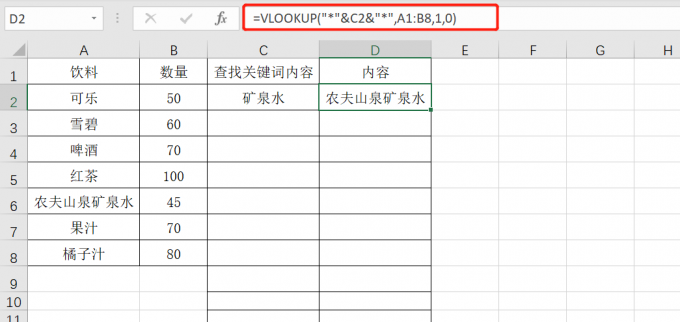
2、excel通配符在SUMIF公式中的应用
以统计可乐的销售额,使用函数=SUMIF(A2:A10,"*"&C2&"*",B2:B10)。
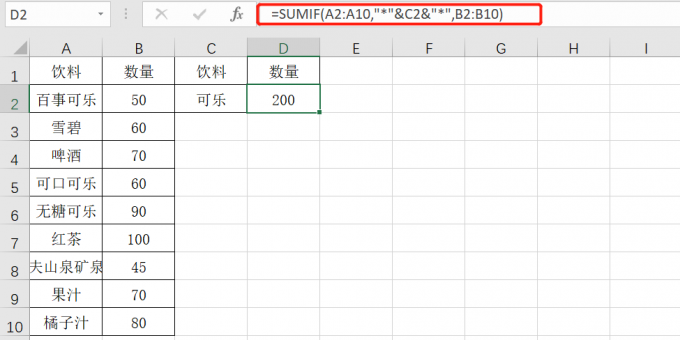
3、excel通配符在COUNTIFS公式中的应用
以统计单元格中包含可乐种类为例,使用函数=COUNTIFS(A2:A10,"*"&C2&"*")。
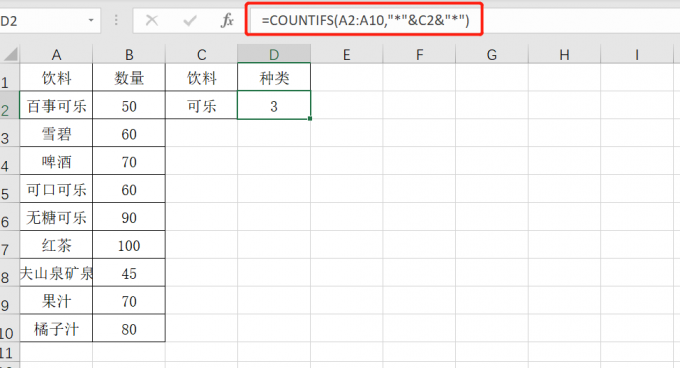
上面举例是以星号为示例的讲解,大家根据实际情况选择使用星号或者问号,excel函数变化是比较多的,在使用函数与通配符结合时一定要将函数写正确,不然得出的数据可能有误,当然excel通配符不止与函数公式应用,也可以与替换等功能进行运用的。
三、excel通配符查找替换用法
excel通配符替换内容也比较简单,通常会用在表格数据进行简化上面,小编以一个单元格中包含学生姓名班级手机号为例为大家做一个简单的步骤讲解:
1、excel通配符替换保留手机号码
使用快捷键Ctrl+H,在查找内容输入框中输入*班,替换为输入框中保持空,点击“全部替换”,这样单元格只保留手机号码了,其中*班表示班字和班字前面的所有字符被替换。
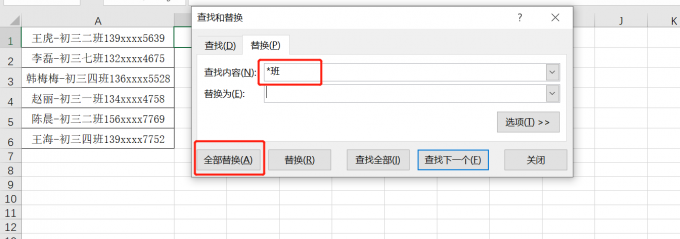
2、excel通配符替换保留姓名和手机号码
使用快捷键Ctrl+H,在查找内容输入框中输入???班,替换为输入框中保持空,点击“全部替换”,这样单元格就保留了姓名和手机号码,其中???班表示删除班和班前面固定的三个字符,因为班级的长度是一样的,所以使用问号。
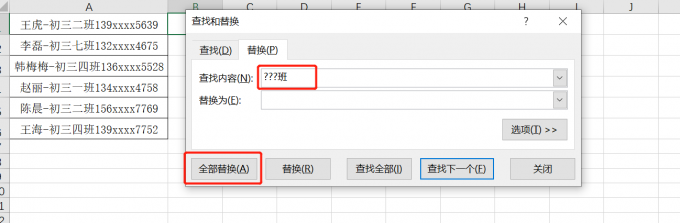
总结:
excel通配符在工作中合理结合使用可以大大的提供工作效率,以上就是小编为大家带来的关于excel通配符有哪些以及excel通配符在公式中的应用的内容,顺便为大家讲解了关于excel通配符查找替换用法的内容,希望上述的内容能够对大家有所帮助,如果您想要了解更多关于excel方面的知识,大家可以关注Microsoft 365 中文网!
作者:春晓
展开阅读全文
︾
读者也喜欢这些内容:

Office办公软件怎么使用 Office办公软件在哪下载
对广大的工作、学习用户来说,Office已经成为不可缺少的办公软件,无论你是要编辑文字、整理数据还是制作幻灯片等都需要使用到Office办公组件。今天就来为大家讲解一下Office办公软件怎么使用,Office办公软件在哪下载,有对Office软件感兴趣的小伙伴就一起往下阅读吧。...
阅读全文 >
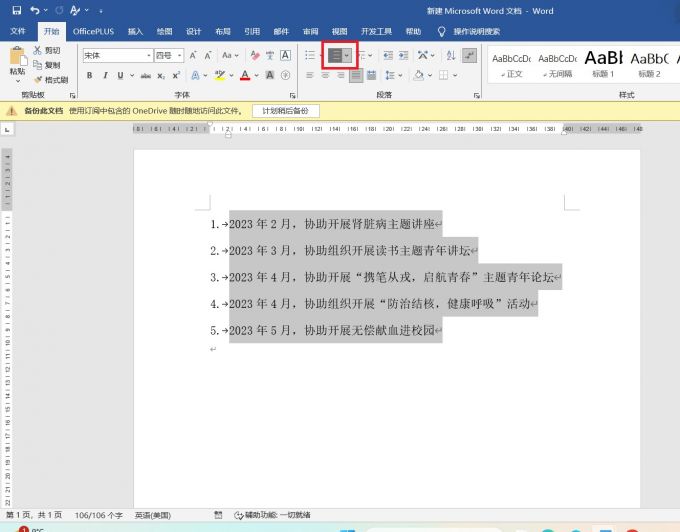
word自动编号怎么改序号 word自动编号怎么取消
许多人在使用Word的过程中,会遇到Word自动编号方面的问题,比如自动编号如何修改序号。今天我将给大家介绍Word自动编号怎么改序号,Word自动编号怎么取消的操作过程,以便大家更加熟练地操作Word。...
阅读全文 >

Word论文格式怎么设置 Word论文查重功能在哪里
Word文档是由Microsoft Word处理软件创建和编辑的文档。Word文档通常用于创建各种类型的文档,如信函、报告、简历、论文等。本篇文章将为大家介绍Word论文格式怎么设置以及Word论文查重功能在哪里。...
阅读全文 >

Word画图怎么组合在一起 Word画图怎么添加文字
Word是Microsoft 365套件中的一部分,用于创建、编辑、格式化和打印文档。它具有直观的用户界面和大量的工具和功能,使用户能够轻松地进行文档编辑和排版。是办公室工作和学术研究中最常用的文档处理工具之一,被广泛应用于各种领域的文字处理和文档编辑工作中。本文将为大家介绍Word画图怎么组合在一起以及Word画图怎么添加文字。...
阅读全文 >